Jak połączyć dwa dokumenty w jeden w programie Word 2013
Praca nad projektem z zespołem lub grupą współpracowników jest bardzo powszechna. Jednym z popularnych sposobów podejścia do tego jest podzielenie pracy na sekcje, a następnie połączenie wszystkiego w miarę zbliżania się końca projektu. Jeśli szukasz sposobu na zautomatyzowanie tego procesu, możesz zastanawiać się, jak połączyć dwa dokumenty w jeden w programie Word 2013.
Nasz samouczek nauczy Cię, jak wstawiać tekst z drugiego dokumentu do dokumentu, który już otworzyłeś. Nie wymaga kopiowania ani wklejania, ale zamiast tego używa specjalnego narzędzia do wstawiania, które jest domyślnie częścią programu Word 2013.
Scal dwa dokumenty w programie Word 2013
Poniższe kroki nauczą, jak dodać zawartość z drugiego pliku Word do pliku Word, który jest już otwarty. Będziesz mógł określić lokalizację w pierwszym dokumencie, w którym chcesz wstawić informacje z drugiego dokumentu. Na przykład, jeśli chcesz dodać tekst z drugiego dokumentu na środku pierwszego dokumentu, możesz to zrobić, korzystając z funkcji omówionej poniżej. Jednak na potrzeby tego przykładu dodamy informacje z drugiego dokumentu na końcu pierwszego dokumentu.
Krok 1: Otwórz pierwszy dokument, który chcesz połączyć.
Krok 2: Kliknij punkt w dokumencie, w którym chcesz wstawić drugi dokument.

Krok 3: Kliknij kartę Wstaw u góry okna.
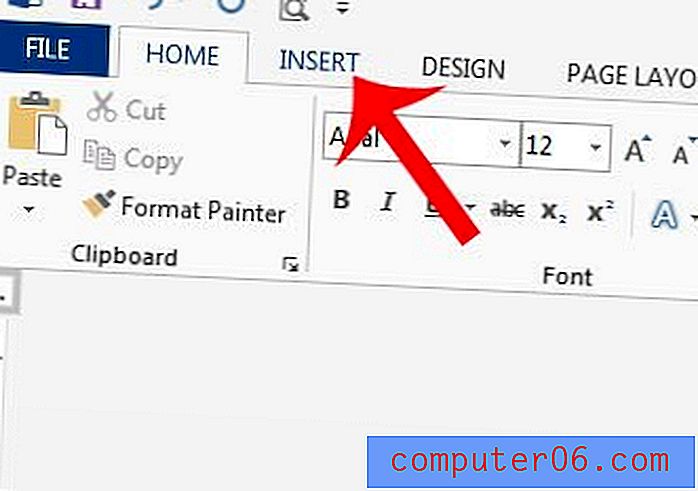
Krok 4: Kliknij menu rozwijane Obiekt w sekcji Tekst wstążki nawigacyjnej, a następnie kliknij opcję Tekst z pliku .
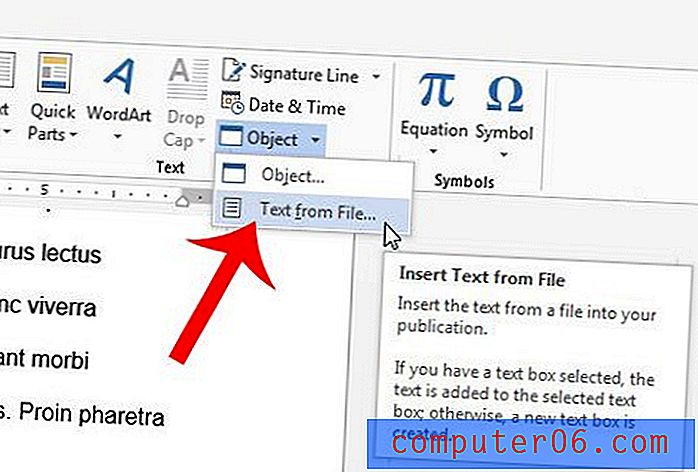
Krok 5: Przejdź do dokumentu programu Word, który chcesz połączyć z aktualnie otwartym, kliknij go raz, aby go wybrać, a następnie kliknij przycisk Wstaw u dołu okna.
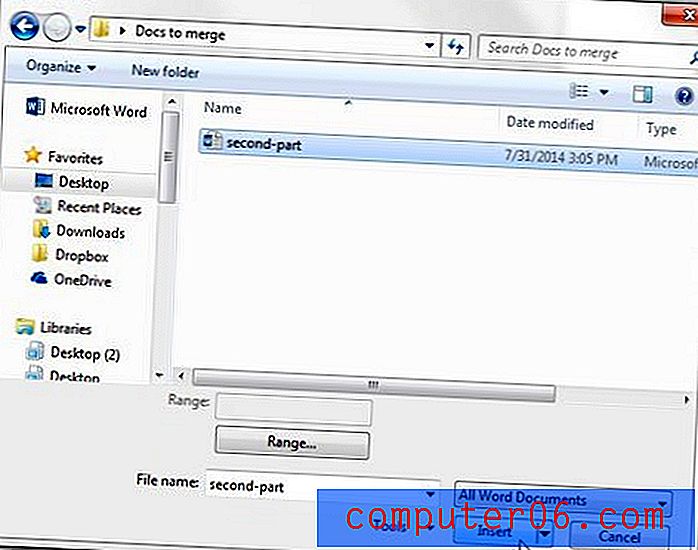
Jeśli kolor czcionki twojego dokumentu jest nieprawidłowy, w tym artykule dowiesz się, jak go zmienić.
Bibliografia
Microsoft - Scal dokumenty Word



